Можно ли разогнать видеокарту с помощью Armoury Crate?
Для тех, кто еще не знаком с разгоном, принцип прост: тактовая частота видеокарты определяет, насколько быстро работают графические ядра. Если вы сможете повысить значение тактовой частоты, то получите больше кадров в секунду в играх. В этом и заключается прелесть гейминга на ПК — многие компоненты позволяют экспериментировать и повышать производительность, выходя за рамки заводских настроек.
Armoury Crate или GPU Tweak III
Если у вас устройство ROG, будь то игровой настольный компьютер или ноутбук, вы можете управлять большинством его функций через предустановленное программное обеспечение Armoury Crate. На ноутбуках в нем же предусмотрены возможности для настройки производительности видеокарты и ее разгона. На настольных компьютерах для работы с видеокартой за пределами исходных спецификаций требуется отдельная программа — GPU Tweak III. Она разработана преимущественно для настольных систем, поэтому владельцам ноутбуков лучше придерживаться Armoury Crate. Это главное, что вам нужно знать о возможностях этих двух программ.
Armoury Crate позволяет настраивать работу видеокарты в ноутбуке
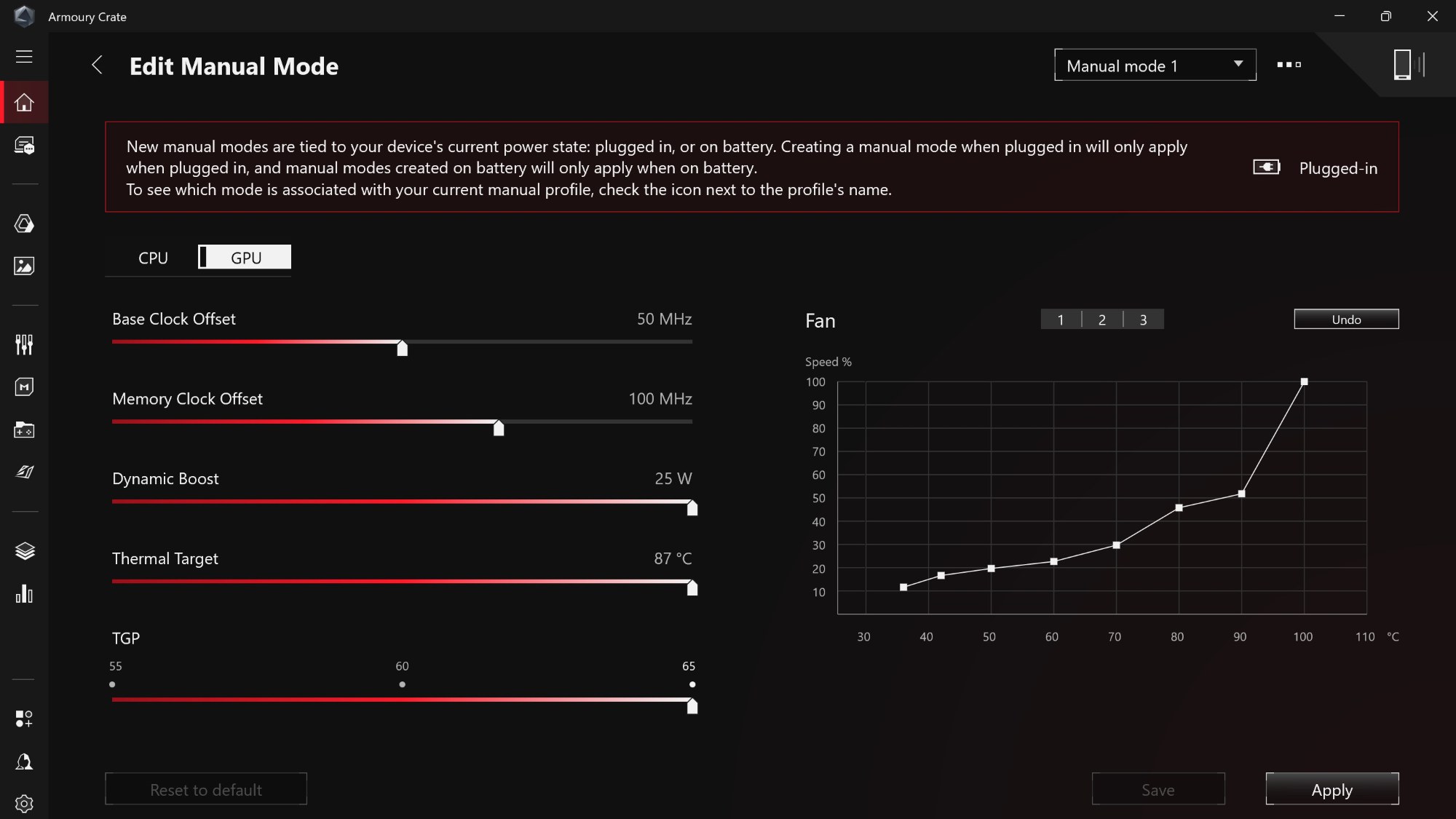
Если у вас игровой ноутбук и вы хотите выжать максимум производительности из установленной в нем видеокарты, то Armoury Crate легко поможет это сделать. Встроенные режимы работы — «Тихий» (Silent), «Производительный» (Performance) и «Турбо» (Turbo) — влияют не только на кривые скорости вращения вентиляторов, но и на мощность питания, выделяемую процессору и видеокарте. Поэтому, если вы хотите получить максимальную производительность от графического процессора ноутбука, запустите устройство в режиме «Турбо» или в ручном режиме (Manual), который в некоторых случаях позволяет добиться даже большей производительности.
В нижней части главной страницы приложения Armoury Crate найдите раздел «Режим работы» (Operating Mode) и нажмите «Редактировать ручной режим» (Edit Manual Mode). Установите параметр TGP на максимум, и ваш ноутбук будет работать на пике производительности. Также стоит установить режим графического процессора «Максимальный» (Ultimate), чтобы исключить любые расходы питания на встроенное графическое ядро процессора. Для этого нужно открыть боковую панель Armoury Crate, выбрать вкладку «Устройства» (Devices), затем свой ноутбук, после чего открыть меню «Производительность ГП» (GPU Performance) и выбрать «Максимальный» (Ultimate).
На некоторых устройствах вы даже сможете увеличить базовое смещение тактовой частоты видеокарты и смещение частоты памяти в ручном режиме – это уже настоящий разгон. Благодаря технологии ROG Boost OC настройки видеокарт наших ноутбуков уже предусматривают более высокую тактовую частоту, чем их заводские характеристики, но если вы решили зайти еще дальше, то теперь вы знаете как.
Однако, поскольку ноутбуки имеют более ограниченный термопакет по сравнению с настольными ПК, их возможности для ручного разгона меньше — другими словами, мы уже сделали большую часть работы за вас. Но вы можете поэкспериментировать с настройками в ручном режиме, если захотите выжать всю возможную производительность из своего устройства. Поднимите ползунки вверх, убедитесь, что кривые вентиляторов обеспечивают достаточное охлаждение чипа, и наслаждайтесь впечатляющей производительностью. Только, если вы решите пойти этим путем, не забудьте провести стресс-тест видеокарты с помощью любимой программы для бенчмаркинга, чтобы убедиться в стабильности разгона.
Чтобы узнать больше о возможностях Armoury Crate, ознакомьтесь с нашим руководством по Armoury Crate V6.
GPU Tweak III: для энтузиастов разгона видеокарт в настольных ПК
Если вы играете на настольном ПК, то у вас еще больше возможностей для управления настройками системной производительности. Часть этих функций по-прежнему находится в Armoury Crate — например, на материнских платах Intel и AMD серии 600 и новее вы найдете инструменты FanXpert, которые позволяют легко управлять скоростью вращения вентиляторов.
Разгон других компонентов можно настроить в других местах. Если вы хотите разогнать процессор, это делается в BIOS материнской платы (советуем обязательно найти руководство для вашей модели процессора, поскольку каждая модель имеет разные параметры). А вот для разгона видеокарты вам понадобится специализированное программное обеспечение. Именно здесь пригодится GPU Tweak III — мощный инструмент, предлагающий несколько способов повышения производительности: от предельно простых до более сложных с возможностями тонкой настройки.
Самый простой вариант разгона, который предлагает GPU Tweak III, — это режим OC Mode. Когда вы запускаете приложение, просто нажмите на вкладку OC Mode на главной странице, и готово: вы уже используете наши рекомендуемые предварительные настройки для разгона. Все элементарно просто.
Вот еще один простой прием: перетащите ползунок «Целевая мощность» (Power Target) до упора вправо. Вы также можете перетащить ползунки «Напряжение видеокарты» (GPU Voltage) и «Целевая температура видеокарты» (GPU Temp Target) до конца вправо — эти значения все еще остаются в пределах безопасной зоны и не вызовут нестабильности в работе, но позволят вашей видеокарте автоматически разгоняться выше стандартных уровней производительности.
Если у вас видеокарта NVIDIA и вы хотите получить более персонализированные результаты разгона для вашей конкретной модели, нажмите кнопку «Сканер разгона» (OC Scanner) в правом верхнем углу главной страницы. Эта функция разгонит вашу видеокарту и проведет тестирование стабильности. Таким образом можно получить повышение производительности без необходимости разбираться с ручными настройками разгона. Сканеру потребуется время для тестирования видеокарты, поэтому запускайте его, когда у вас есть несколько свободных минут.
Утилита GPU Tweak III также предлагает настройки для ручного разгона. С его помощью можно достичь максимальной производительности за счет того, что вы можете выйти за пределы встроенных лимитов безопасности и автоматических опций. Однако, учтите, что такой разгон может плохо сказаться на стабильности системы, поэтому действуйте осторожно. Также рекомендуем ознакомиться с нашим пошаговым видеоруководством.
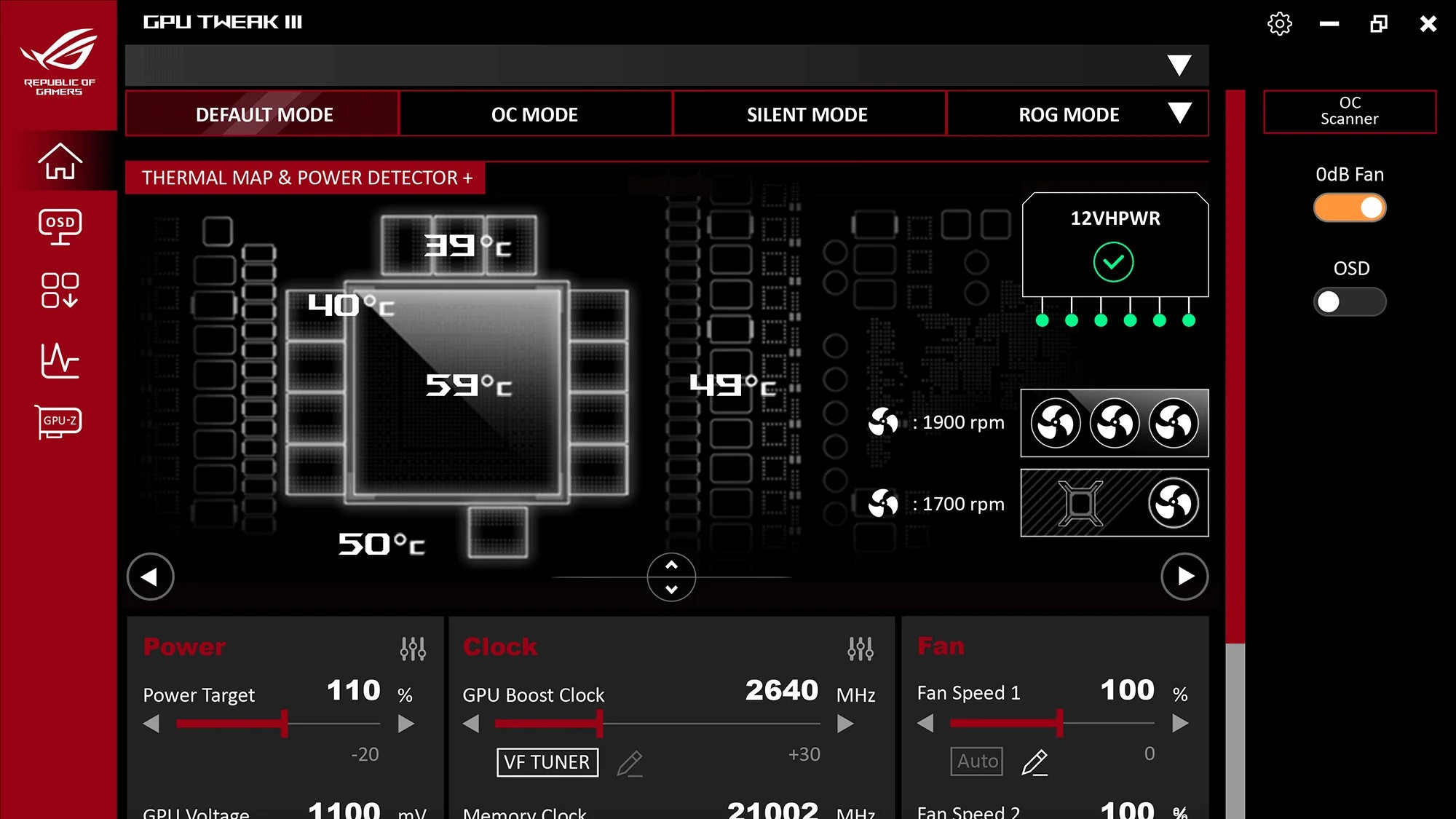
Утилита GPU Tweak III предлагает встроенные функции безопасности, такие как детектор питания (Power Detector+). Эта функция предназначена для наших самых мощных видеокарт. Она помогает проверить стабильность питания. Эта технология совместима с новейшими видеокартами ROG Astral GeForce RTX 5090, ROG Astral GeForce RTX 5090 LC, или ROG Astral GeForce RTX 5080, а также ROG Matrix GeForce RTX 4090 Platinum.
Повторим, что мы не рекомендуем использовать утилиту GPU Tweak III для разгона видеокарты ноутбука. Программное обеспечение разработано для совместимости только с настольными видеокартами и официально не поддерживается ни на одном из наших ноутбуков. Для достижения наилучшей производительности на ноутбуке используйте функции настройки и разгона видеокарты в приложении Armoury Crate.
Если вы хотите узнать больше об утилите GPU Tweak III и ее возможностях, ознакомьтесь со всеми нашими руководствами по GPU Tweak по этой ссылке.
Armoury Crate и GPU Tweak III – берите лучшее из обоих миров
Приложения Armoury Crate и GPU Tweak III выполняют различные функции. Если у вас ноутбук ROG, вы можете ограничиться приложением Armoury Crate, которое станет универсальным решением для настройки всего – от производительности до подсветки. Если у вас настольный ПК, то можете воспользоваться преимуществами и Armoury Crate, и GPU Tweak III. Приложение Armoury Crate предоставит вам возможности для настройки RGB-подсветки, скорости вентиляторов и функций периферийных устройств, а утилита GPU Tweak III предлагает тонкую настройку производительности вашей видеокарты. Вместе эти приложения предоставляют вам все необходимое для того, чтобы раскрыть абсолютный максимум производительности вашей системы.
Автор
Популярное

Как настроить подсветку вашего ПК с помощью Aura Sync
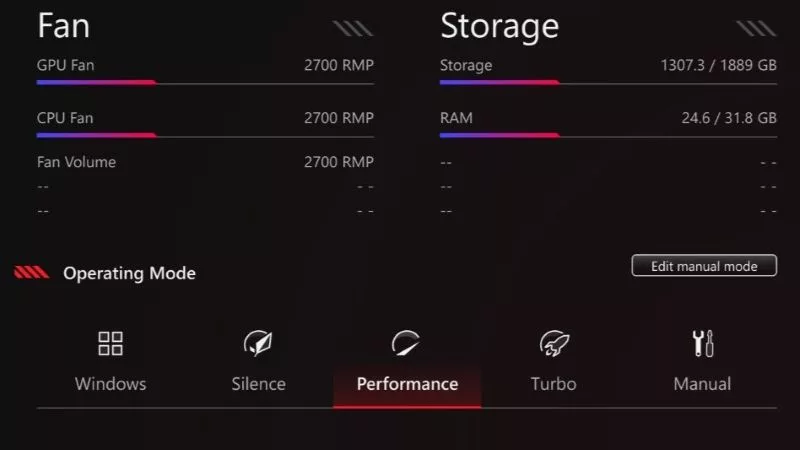
Режимы производительности в Armoury Crate – рассказываем, в чем разница между режимами Silent, Performance, Turbo и Windows
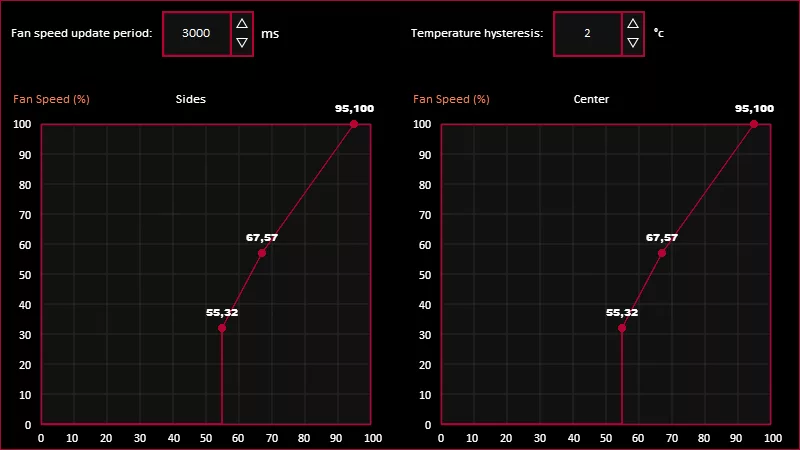
Настройка вентиляторов видеокарты в приложении GPU Tweak III
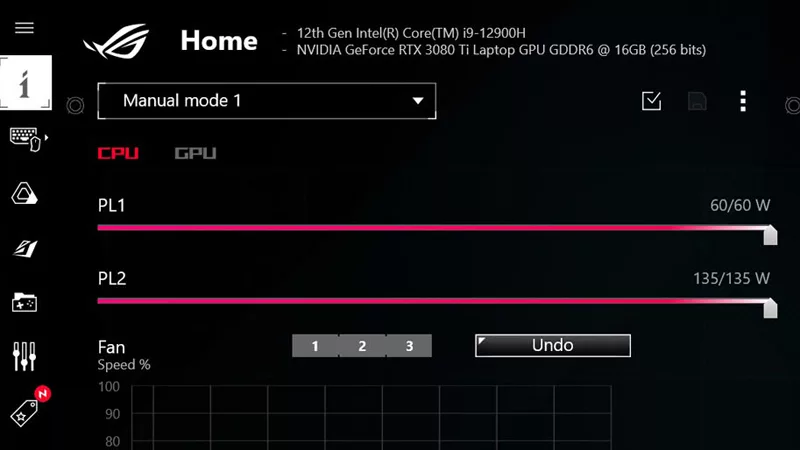
Как настроить производительность вашего ноутбука ROG с помощью ручного режима Armoury Crate

ASUS GPU TWEAK III: идеальный инструмент для продвинутой настройки видеокарты
Последние статьи
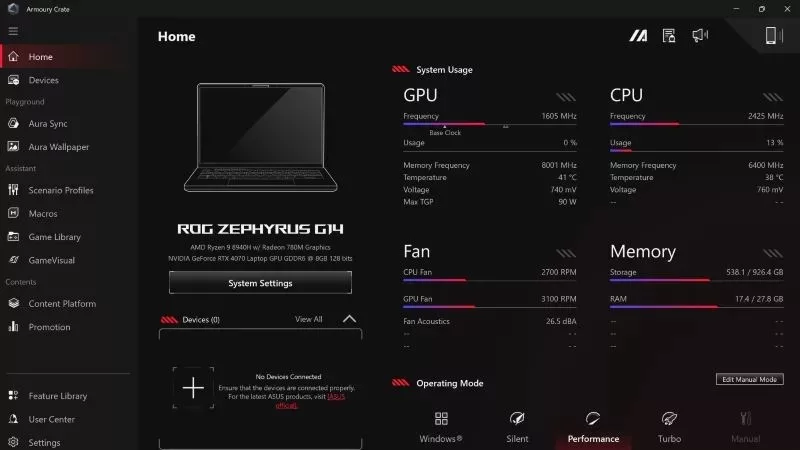
Можно ли разогнать видеокарту с помощью Armoury Crate?
Для тех, кто еще не знаком с разгоном, принцип прост: тактовая частота видеокарты определяет, насколько быстро работают графические ядра.
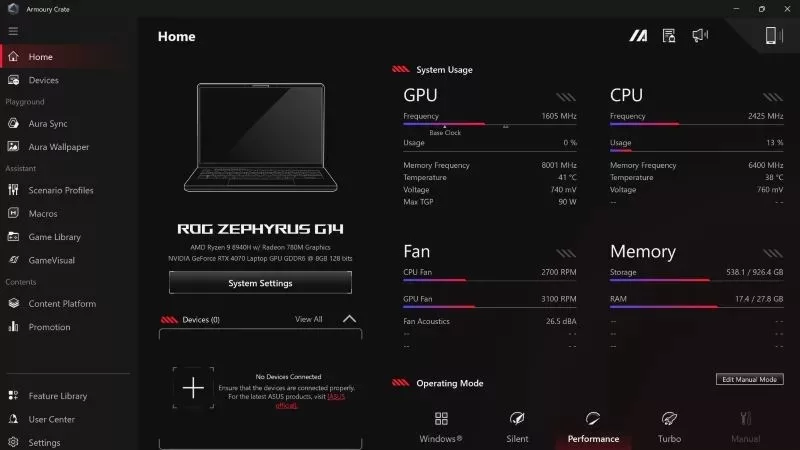
Зачем нужно приложение Armoury Crate на ПК?
Если вы только что приобрели настольный ПК ROG или игровой ноутбук ROG, вы, возможно, задаетесь вопросом, какую функцию выполняет предустановленное программное обеспечение Armoury Crate. Это приложение служит для расширенного управления настройками устройств ASUS и различными функциями. Armoury Crate поможет переключать режимы питания ноутбука ROG, управлять периферийными устройствами ASUS, настраивать RGB-подсветку Aura Sync для всей системы и многое другое.
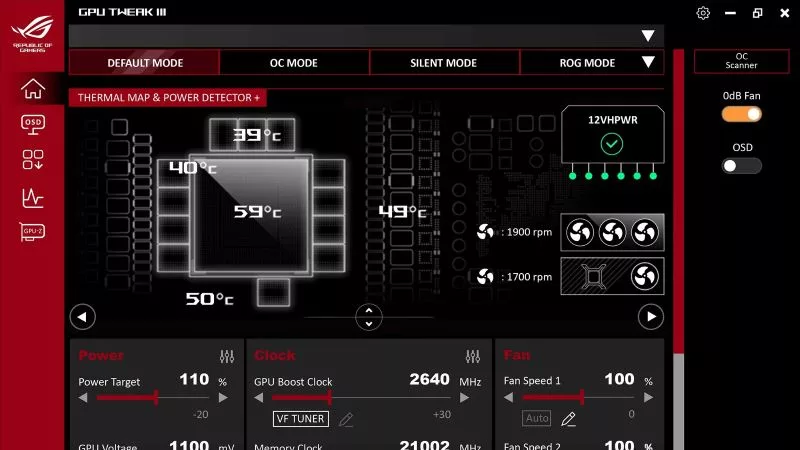
Как функция Power Detector+ в утилите GPU Tweak предупреждает о проблемах с питанием у видеокарты ROG Astral
Новая функция Power Detector+ в видеокартах ROG Astral позволяет точно определять, что происходит с питанием видеокарты. Эта встроенная система безопасности помогает отслеживать состояние видеокарты в реальном времени.

ROG Astral GeForce RTX 5090 OC Edition: новый король экстремального разгона.
Этот триумф — не только заслуга мастерства оверклокера, но и свидетельство невероятного потенциала видеокарты ROG Astral GeForce RTX 5090 OC Edition

Четыре потрясающие игровые станции ROG – это надо видеть!
Создание игровой системы, отражающей индивидуальность владельца, — неотъемлемая часть культуры ПК-геймеров. Поклонники бренда ROG часто собирают просто удивительные игровые станции. Мы решили показать несколько потрясающих самосборных систем, которыми поделились участники нашего официального Discord-канала ROG.

Видеокарта ROG Astral GeForce RTX 5090 OC установила 6 рекордов разгона
Видеокарта ROG Astral GeForce RTX 5090 OC включает в себя все, что вы так любите в видеокартах ROG, и предлагает более высокую производительность, чем когда-либо прежде. Если не верите нам на слово, то взгляните на рекорды, которые она устанавливает.